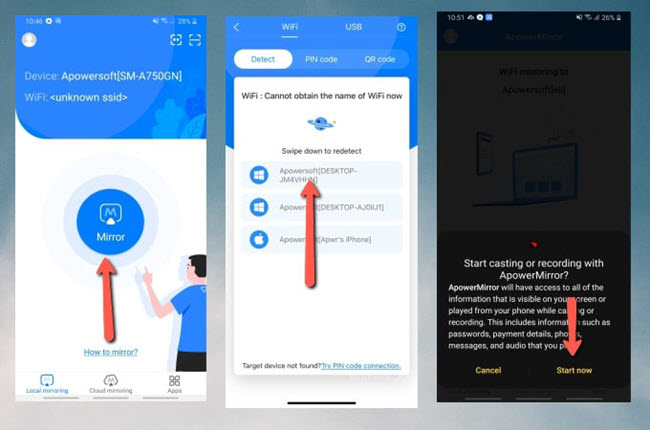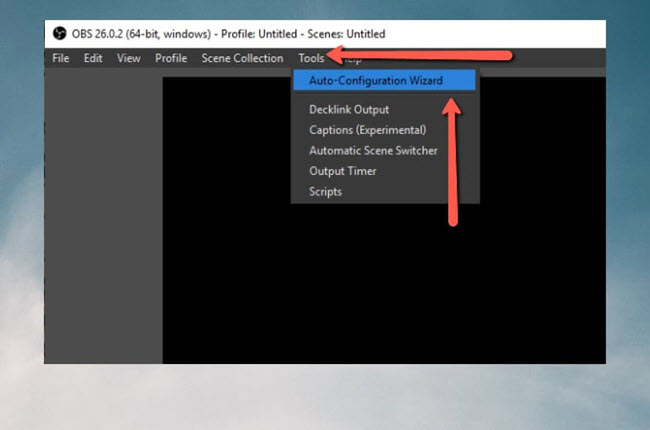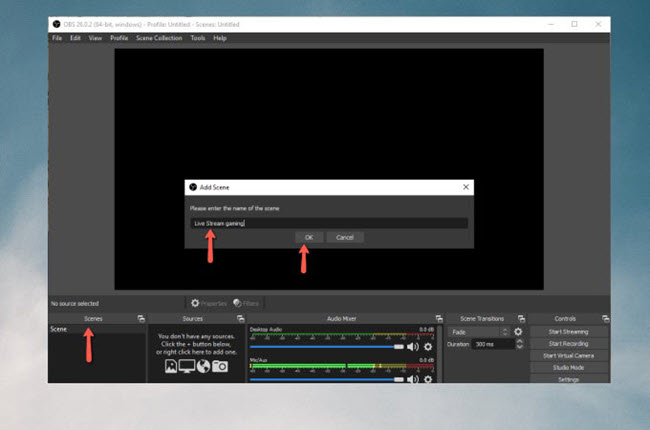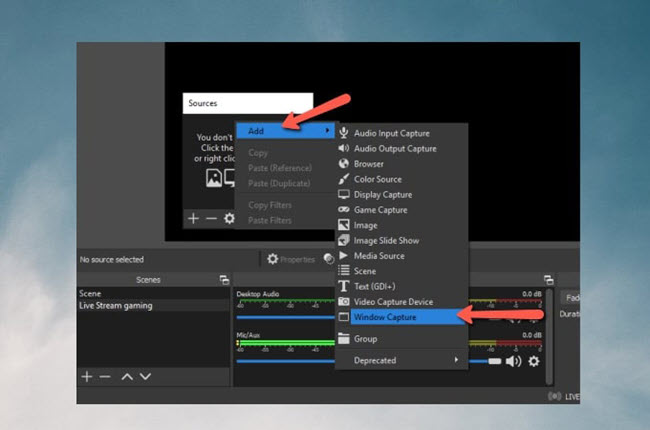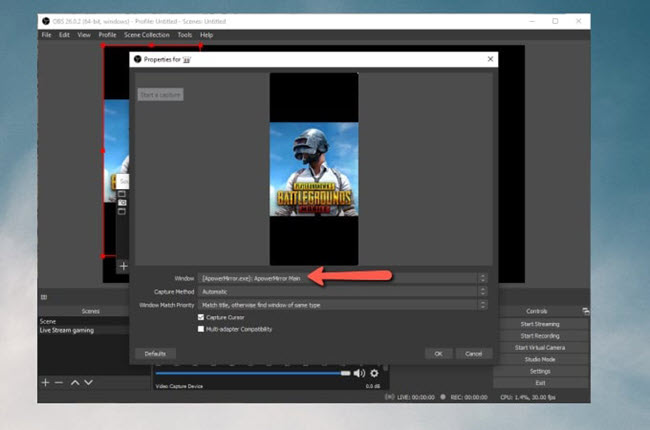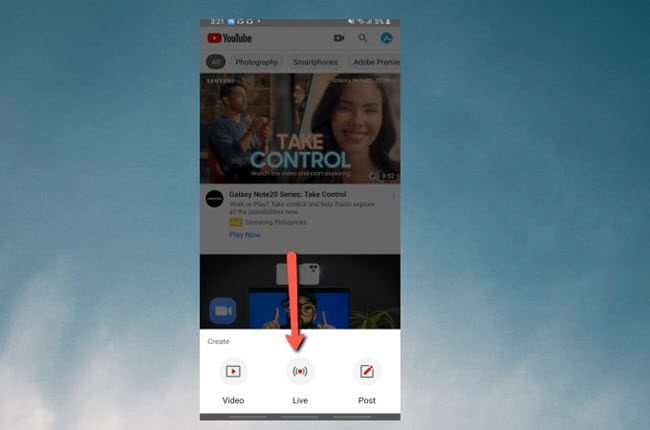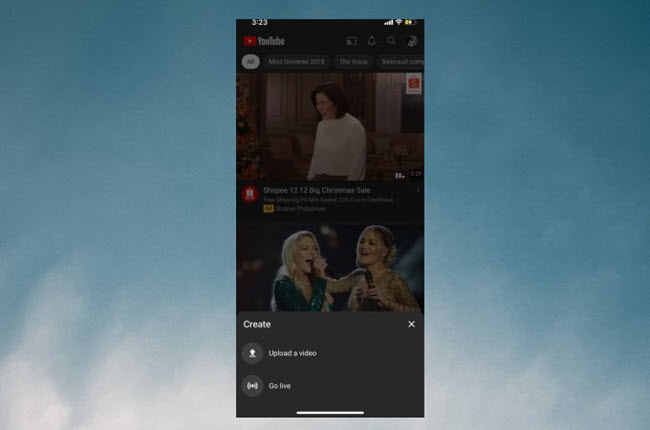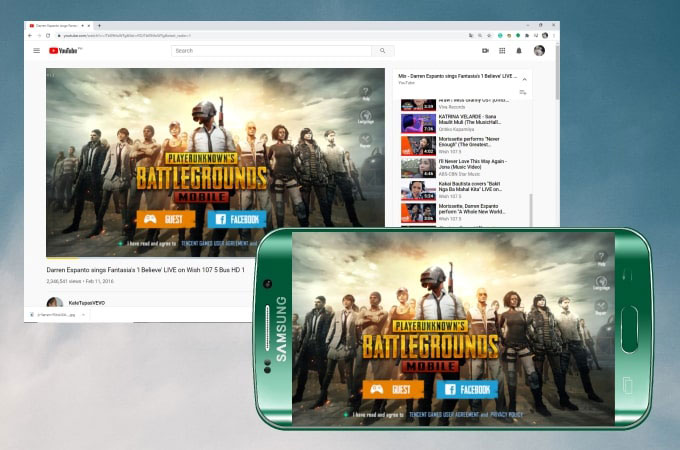
لعبة PUBG Mobile هي واحدة من ألعاب باتل رويال متعددة اللاعبين التي تلعب عبر الإنترنت وهي مصممة خصيصًا للهواتف المحمولة. نظرًا للمعارك الشديدة، بدأ معظم اللاعبين الآن في بث ألعابهم على العديد من منصات التواصل الاجتماعي لمشاركة ألعابهم وكسب المال وكذلك من أجل المتعة. إذا كنت أيضًا من أشد المعجبين بهذه اللعبة وتتساءل عن كيفية بث لعبة PUBG Mobile على يوتيوب، فيمكنك استخدام هذه المقالة كدليل للبث الأول لك بالإضافة إلى معرفة بعض أفضل تطبيقات بث الألعاب التي يمكنك استخدامها.
أفضل طرق بث لعبة PUBG Mobile على يوتيوب
البث بواسطة ApowerMirror + OBS
إذا كنت أحد لاعبي PUBG الطموحين في بثهم لألعابهم فإن إحدى الطرق التي يمكنك من خلالها بث لعبة PUBG على جهاز الكمبيوتر لديك هي استخدام برنامج ApowerMirror. باستخدام هذا التطبيق، سوف يمكنك عرض لعبتك على جهاز الكمبيوتر لبثها على يوتيوب. يأتي هذا التطبيق أيضًا مزودًا بإمكانية تسجيل الشاشة وهو أمر ضروري لتسجيل لعبتك. إليك كيفية بث لعبة PUBG Mobile على يوتيوب من جهاز الكمبيوتر:
الخطوة 1: عكس الهاتف باستخدام ApowerMirror
- قم بتنزيل التطبيق وتثبيته على جهاز الكمبيوتر والهاتف.
- قم بتشغيل ApowerMirror على جهاز الكمبيوتر والهاتف لديك. من على هاتفك انقر فوق زر عكس الشاشة >> اسم جهاز الكمبيوتر لديك >> عكس الهاتف على الكمبيوتر >> بدء الآن. ثم سيتم بث شاشة هاتفك على جهاز الكمبيوتر الخاص بك.
![ببجي على يوتيوب]()
الخطوة 2: إعداد OBS Studio
- قم بتثبيت OBS Studio على جهاز الكمبيوتر الخاص بك.
- ثم قم بتشغيل التطبيق، وانقر فوق الأدوات ثم معالج التكوين التلقائي.
![زر الأداة]()
- بعد ذلك انقر بزر الماوس الأيمن فوق المشاهد >> انقر فوق إضافة >> واكتب LIVESTREAM GAMING >> موافق.
![زر موافق]()
- بعد ذلك، ارجع إلى هاتفك وقم بالنسخ المتطابق للعبة PUBG على جهاز الكمبيوتر الخاص بك باستخدام ApowerMirror.
- بمجرد بدء النسخ المتطابق، في OBS Studio، انقر فوق المصادر >> انقر بزر الماوس الأيمن وانقر فوق إضافة >> التقاط النافذة >> وانقر فوق موافق.
![زر الإضافة]()
- لإضافة الفيديو الخاص بك أثناء البث انقر فوق المصادر، وانقر بزر الماوس الأيمن واختر إضافة، ثم جهاز التقاط الفيديو، ثم انقر فوق تطبيق.
![زر تطبيق]()
الخطوة 3: قم بتشغيل PUBG Mobile على يوتيوب
- قم بتشغيل يوتيوب وانقر فوق أيقونة الكاميرا في الزاوية اليمنى العليا وانقر فوق البث المباشر. ثم انقر فوق البث وأضف عنوان الفيديو الخاص بك، وانقر فوق إنشاء البث.
- انسخ ثم الصق مفتاح البث من مساعدة إعداد البث، ثم انقر فوق تم.
- الآن انتقل إلى OBS Studio >> الإعدادات >> البث >> الخدمة >> يوتيوب مباشر >> الصق الرابط >> تطبيق >> موافق.
- أخيرًا انقر فوق البث المباشر على OBS Studio وعلى يوتيوب لبدء البث.
البث من الهاتف المحمول باستخدام تطبيق يوتيوب
إذا كان لديك بالفعل ما لا يقل عن ألف مشترك على قناة يوتيوب الخاصة بك، فيمكنك البث المباشر مباشرةً على يوتيوب دون استخدام تطبيقات أخرى. إليك كيفية بث لعبة PUBG Mobile على يوتيوب من الهاتف.
لأجهزة الأندرويد:
- أولاً: يجب أن يحتوي هاتفك على ألعاب جوجل بلاي “Play Games” من متجر جوجل بلاي ثم قم بتشغيل التطبيق وابحث عن لعبة PUBG.
![زر البث المباشر]()
- انقر فوق اللعبة، ثم انقر فوق النقطة الحمراء في الزاوية اليمنى العليا واختر مباشر لبدء البث.
لاحظ أنه: يجب عليك أولاً إعداد قناة يوتيوب الخاصة بك للبث مباشرةً باستخدام ألعاب جوجل بلاي.
لنظام iOS:
- افتح يوتيوب واضغط على أيقونة مباشر في الزاوية اليمنى العليا، وحدد خيار البث المباشر. انقر فوق إنشاء عنوان واكتب عنوان الفيديو الخاص بك.
![تطبيق بث اللعبة]()
- ثم انقر فوق الزر الأحمر التالي لالتقاط صورة للصورة المصغرة للفيديو. وأخيرًا انقر فوق البث المباشر لبدء بث لعبة PUBG Mobile على يوتيوب من جهاز iOS الخاص بك.
الخلاصة
هذه هي أهم الطرق حول كيفية بث مباشر لعبة PUBG Mobile على يوتيوب. إذا كنت مؤهلاً للبث مباشرةً على يوتيوب، فهذا أفضل لأنك ستوفر الكثير من الوقت. ومع ذلك فإذا كنت لا تزال جديدًا على البث، فيمكنك استخدام ApowerMirror و OBS Studio معًا لبث ألعابك.